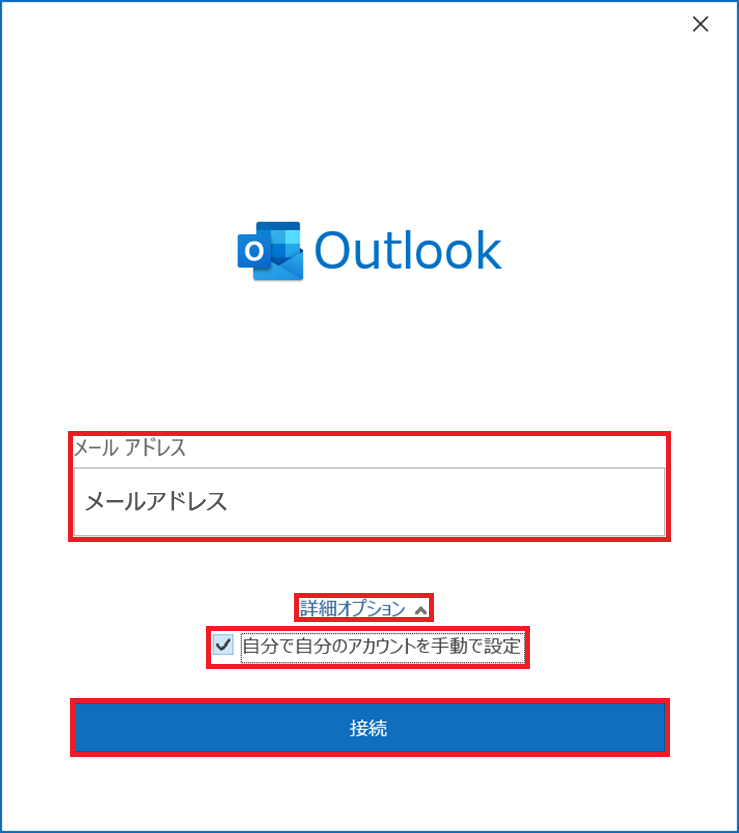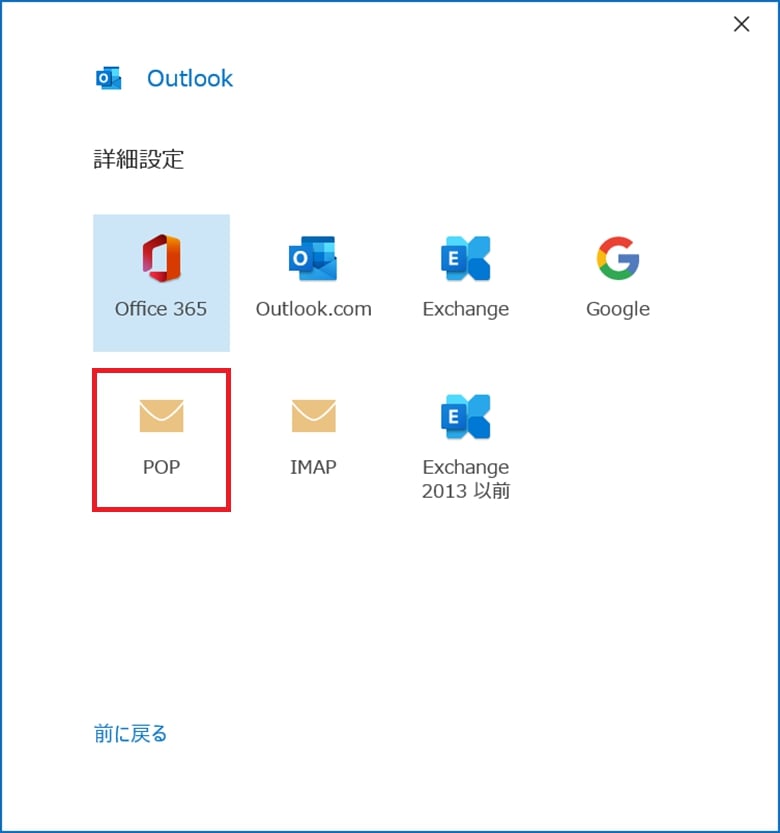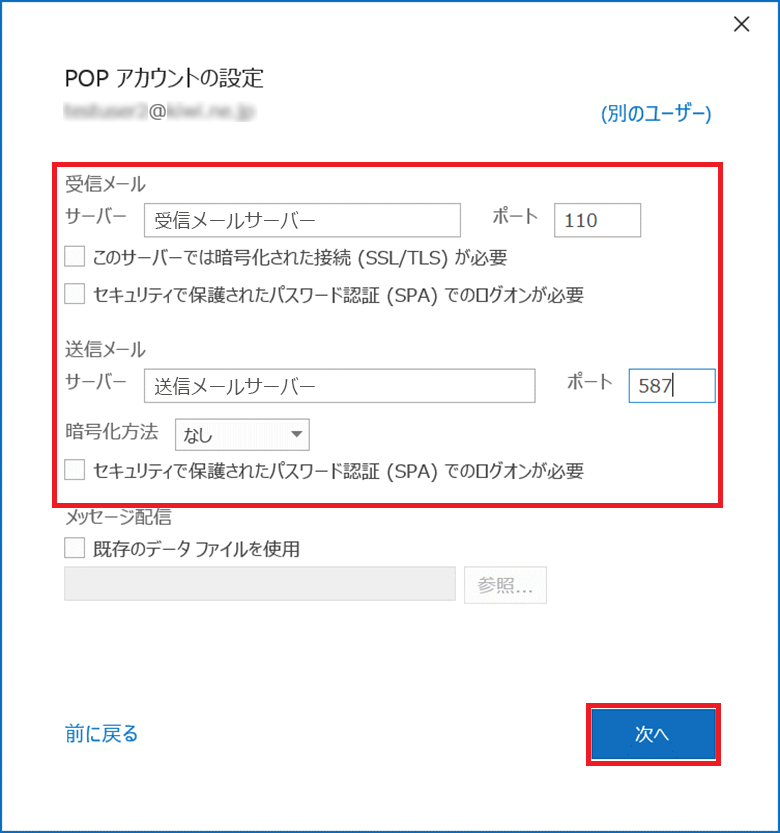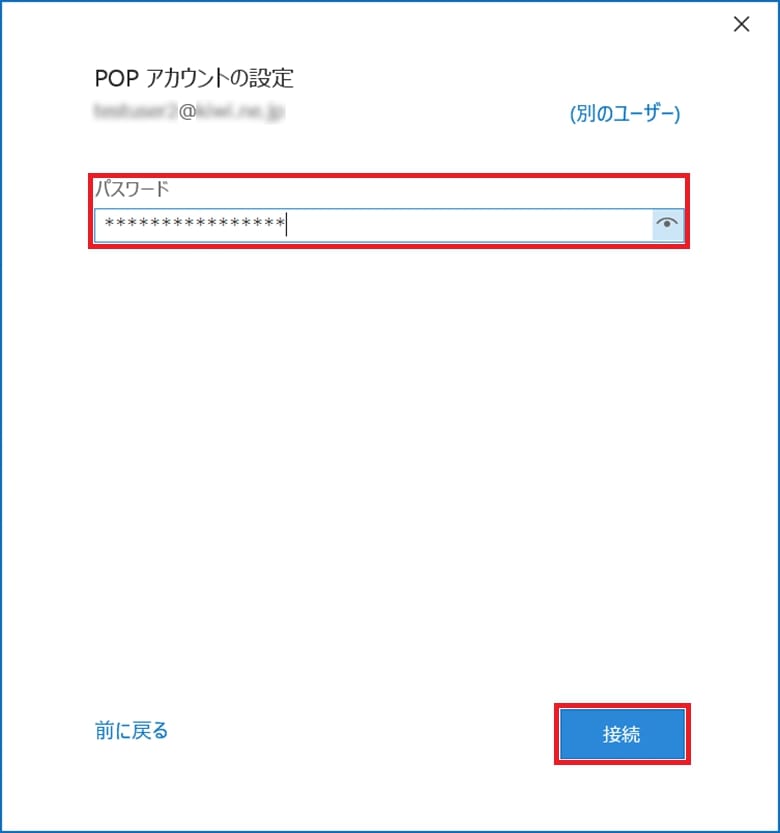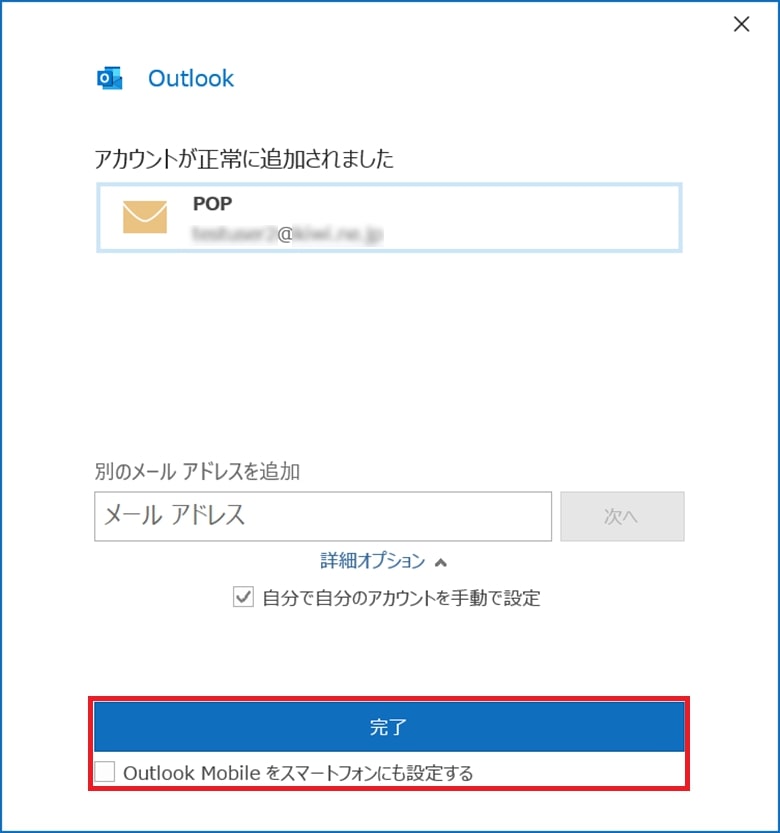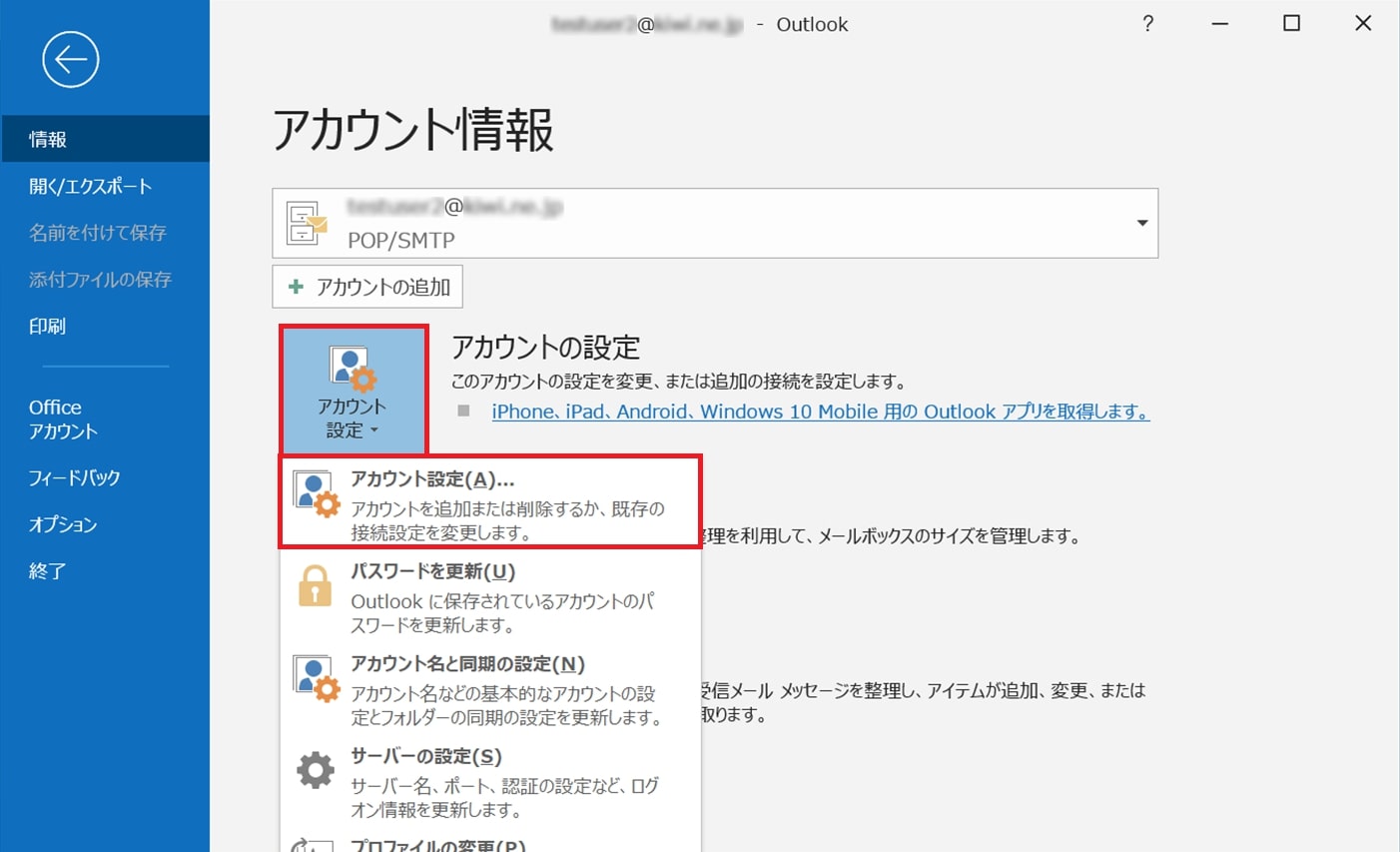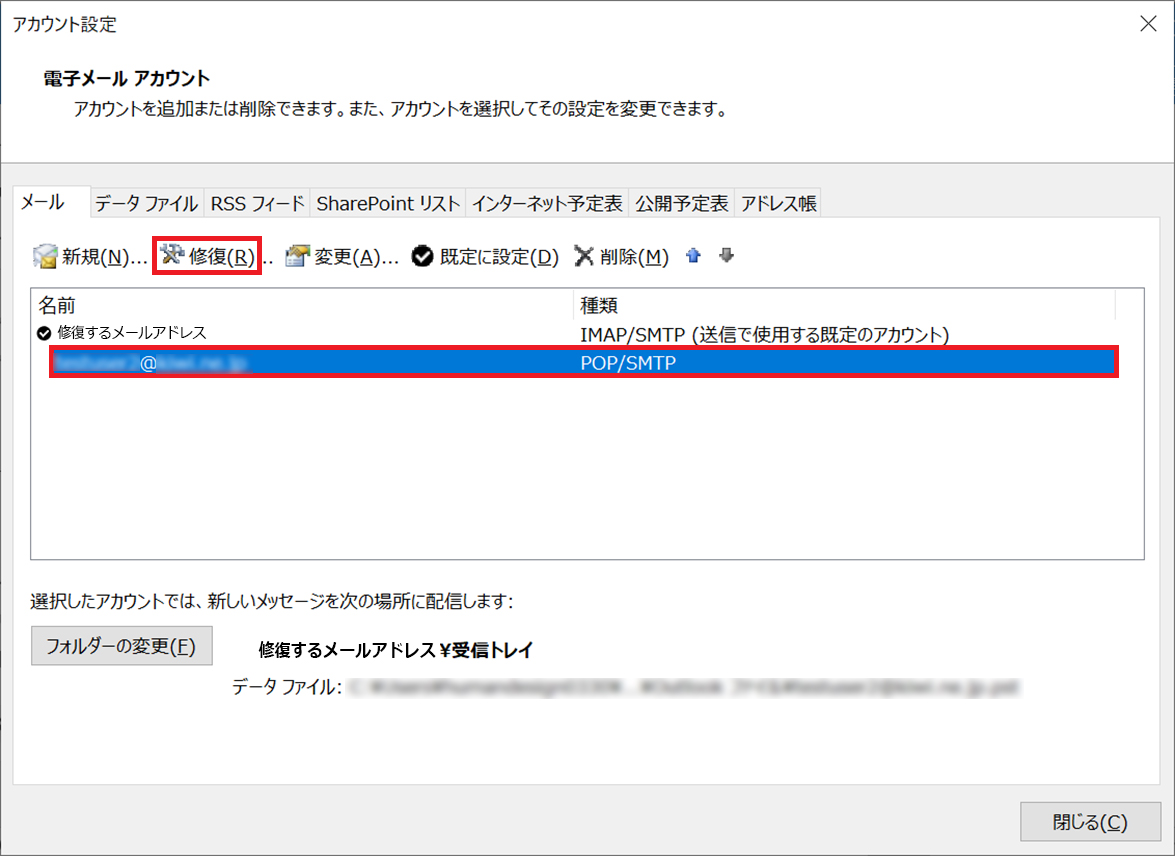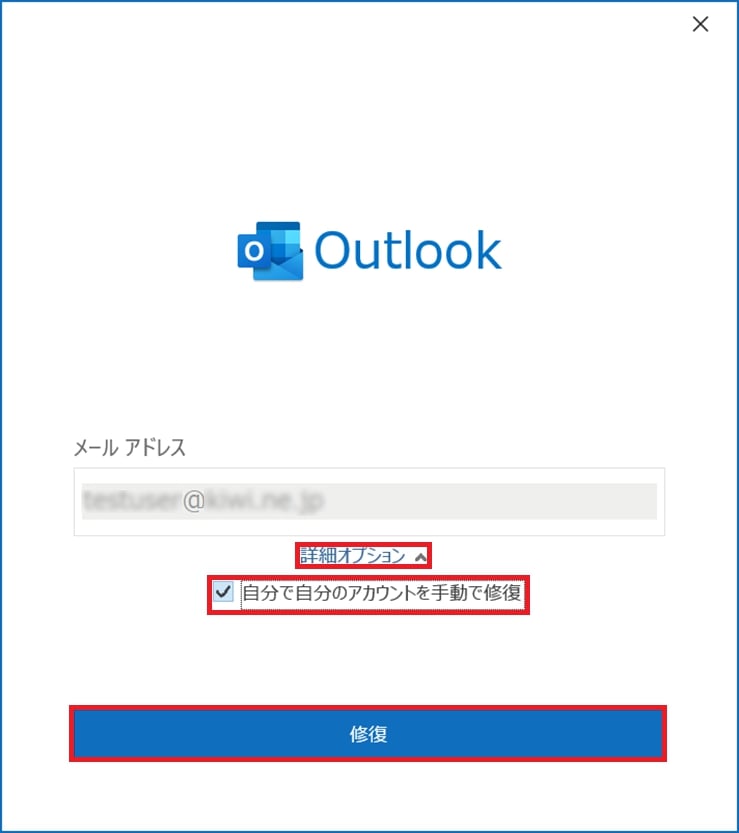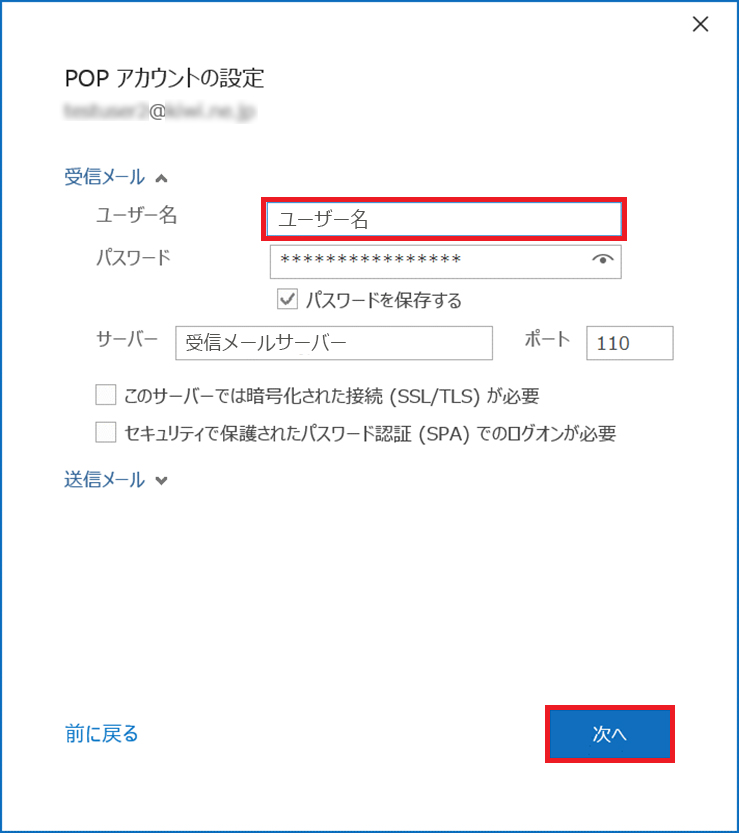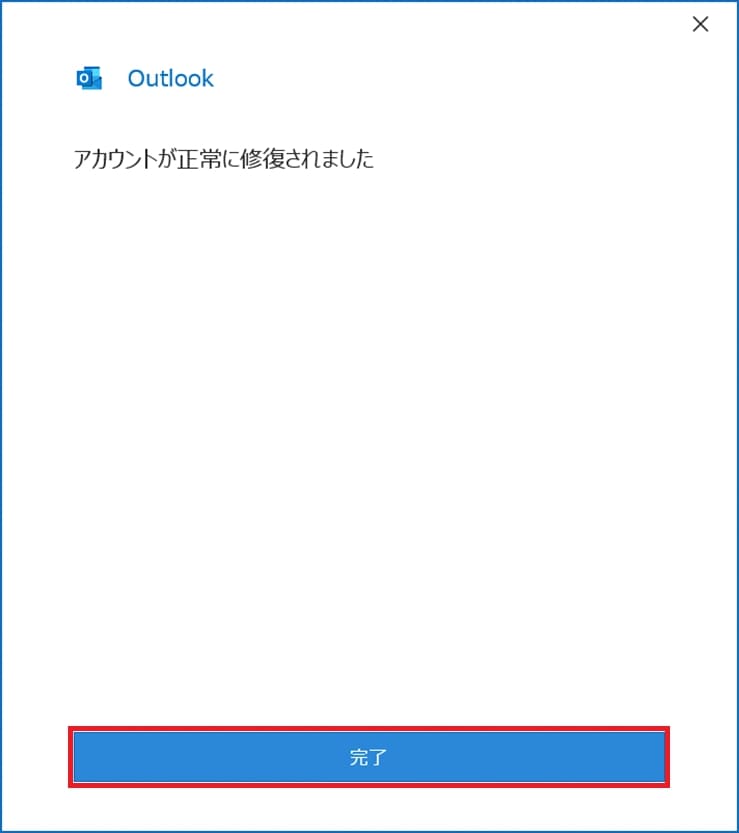- Home
- メール設定マニュアル Outlook2019[POP]
メール設定マニュアル Outlook2019[POP]
① [メールアドレス] を入力し、[接続]ボタンをクリックします。
※[詳細オプション]をクリックし、表示された[自分で自分のアカウントを手動で設定]にチェックしてください。
②[POP]をクリックします。
③[受信メールサーバー]と[送信メールサーバー]を設定し、[接続]ボタンをクリックします。
設定値は以下をご参照ください。
▼@kiwi.ne.jp
| 受信メールサーバー |
mail.kiwi.ne.jp |
| 受信 ポート番号 |
110 |
| 送信メールサーバー |
smtp.kiwi.ne.jp |
| 送信 ポート番号 |
587 |
| 暗号方式 |
なし |
▼@m78.com
| 受信メールサーバー |
mail.m78.com |
| 受信 ポート番号 |
110 |
| 送信メールサーバー |
mail.m78.com |
| 送信 ポート番号 |
587 |
| 暗号方式 |
なし |
④[パスワード]を入力し、[接続]ボタンをクリックします。
⑤[Outlook Mobileをスマートフォンにも設定する]のチェックを外して[完了]ボタンをクリックします。
⑥ [アカウントの情報]を表示し、[アカウントの設定]-[アカウントの設定]をクリックします。
⑦ ①~⑤の手順で追加したメールアドレスを選択して、[修復]をクリックします。
⑧ [詳細オプション]をクリックし、表示された[自分で自分のアカウントを手動で設定]にチェックして、[修復]ボタンをクリックします。
⑨ ユーザー名がメールアドレスになっている場合は、@kiwi.ne.jp / @m78.com より左側の英数字のみに修正し、[次へ]をクリックします。
例)hanako@kiwi.ne.jp / hanako@m78.com なら、【hanako】になります。
⑩ [完了]ボタンをクリックして終了です。